Как в Word удалить пустую страницу в конце документа
В текстовом редакторе Microsoft Word имеется множество функций и возможностей, которые облегчают процесс работы с документами. Многие пользователи сталкивались с ситуацией, когда в конце документа появляется чистый лист. Сегодня мы поговорим о том, как в Ворде удалить пустую страницу в конце документа.
Мнение эксперта
Василий
Руководитель проекта, эксперт по модерированию комментариев.
Задать вопросДанное руководство подходит для любых версий Microsoft Word. Все описанные возможности и функции присутствуют в каждом выпуске редактора.
Пустые строки и абзацы
Первое, что необходимо проверить – это наличие пустых строк в конце документа. Каждый раз, когда вы нажимаете клавишу Enter, редактор создает пустую строку для ввода символов. Если хотя бы одна пустая строка не поместится на последний лист, она будет перенесена на новую страницу. В итоге мы получаем документ, в конце которого появляется пустая страница. Чтобы ее убрать, вам необходимо сделать следующее:
- Пролистайте документ до последнего листа.
- Поставьте курсор для печати в любое место страницы.
- С помощью клавиши Backspace или Del попробуйте стереть невидимые абзацы. Если курсор начал перемещаться вверх, то удаляйте пустые строки до тех пор, пока последний лист не исчезнет автоматически.
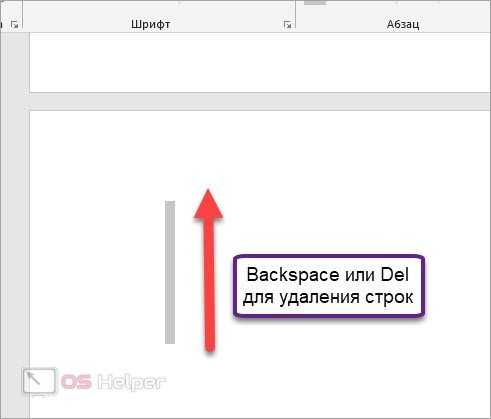
Существует специальная функция «Найти и заменить», с помощью которой вы сможете удалить все пустые абзацы одновременно. Для этого поставьте курсор на последнем листе и нажмите комбинацию клавиш Ctrl+G. В строке для ввода номера страницы укажите \page и примените условия.

В результате на странице выделятся все имеющиеся строки. Вы сможете удалить их одним нажатием клавиши Del.
Также вы можете выделить целый документ сочетанием Ctrl+A, посмотреть наполнение последнего листа и стереть его вручную.
Скрытые символы
В Microsoft Word есть специальная функция отображения непечатаемых символов. Она позволяет найти лишние символы, двойные пробелы и прочие нюансы, которые невозможно уловить самостоятельно при просмотре документа. Вам необходимо активировать функцию с помощью знака на верхней панели. Он отмечен на представленном скриншоте:
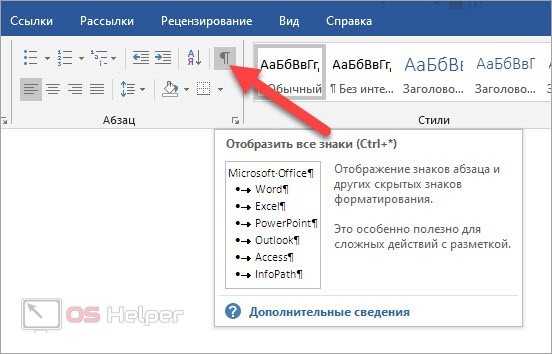
После нажатия на кнопку вы увидите все абзацы и скрытые символы, благодаря чему сможете выделить их и стереть любым удобным способом.
Если иконки для отображения скрытых символов нет на панели инструментов, то вы можете активировать опцию сочетанием клавиш Ctrl+Shift+8.
Удаление разрывов
Чаще всего пустые страницы с разрывами возникают в середине документа, но такая ситуация может сложиться и при использовании функции на последнем листе. Чтобы убрать данный элемент, сделайте так:
- Снова активируйте непечатаемые символы с помощью кнопки, которая упоминалась в предыдущей инструкции.
- Одним кликом мышки выделите отметку «Разрыв страницы».
- Удалите элемент клавишей Del.
Окончание документа таблицей
По умолчанию в Microsoft Word после каждой таблице вставляется пустой абзац, а только после него пользователь может набирать текст. Если таблица используется в самом конце документа, а за ней не вмещается пустая строка, то она переносится на следующую страницу. Вы можете скрыть данный абзац следующим образом:
- Сначала нужно выделить абзац. Для этого поставьте курсор на левый край листа и кликните ЛКМ.
- Кликните ПКМ на выделенный прямоугольник и откройте пункт «Шрифт».
- Во вкладке «Шрифт» поставьте галочку возле пункта «Скрытый» и сохраните изменения.
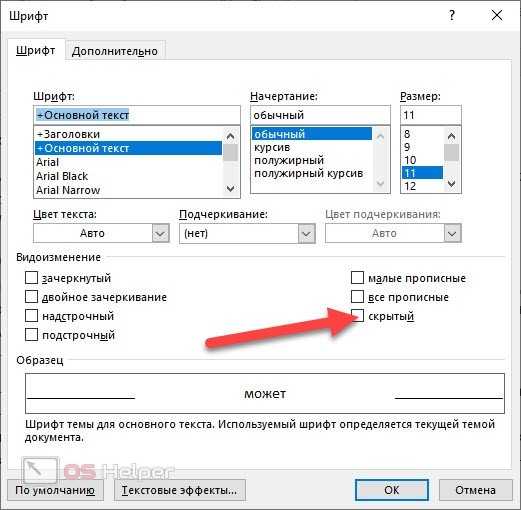
Готово! После этого абзац исчезнет, а вместе с ним удалится и лишняя страница в конце документа.
Видеоинструкция
Наглядное выполнение действий по удалению лишних и пустых страниц в документе рассматривается в представленном видеоролике.
Заключение
Теперь вы знаете немного больше информации о правильном форматировании документов в Microsoft Word. Как видите, в удалении пустых страниц нет ничего сложного – один из описанных методов вам точно подойдет!
os-helper.ru
Как в Ворде удалить пустую страницу
Редактирование и форматирование текста является неотъемлемой частью финальной подготовки документа Word. В результате подобных действий могут появляться свободные от какой-либо информации страницы. Как быстро и легко убрать ненужный пустой лист в Word – читайте далее.
1
Алгоритм удаления первой пустой страницы в Word
Не всегда ненужные пустые страницы возникают по ходу или в конце документа. В ряде случаев необходимо удалить титульный лист. Для этого:
- Открываете текстовый документ, запустив редактор Word.
- В панели инструментов переходите ко вкладке вставки.
- Далее отыскиваете и переходите к меню титульной страницы.
- В открывшемся выпадающем перечне переходите к самому последнему пункту – удалению титульной страницы. Выбираете данный вариант.
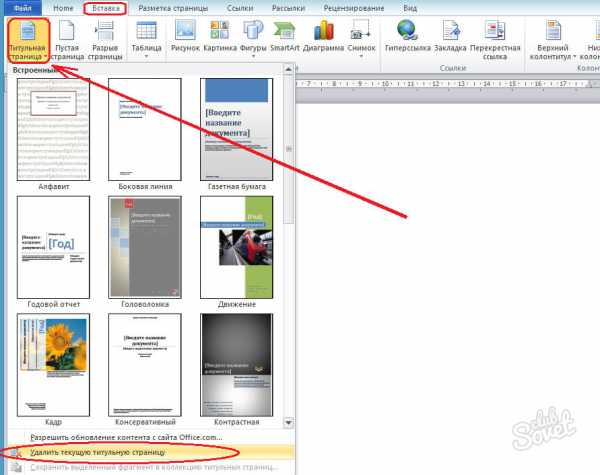
2
Алгоритм удаления пустой страницы в средине документа Word
Лишняя страница без какой-либо информации в средине документа чаще всего возникает по причине наличия в этом месте пустых абзацев или разрывов страниц. Их удаление приведет к исчезновению пустого листка. Загвоздка лишь в том, что по умолчанию такого рода символы скрыты от ваших глаз.
1 способ
Описанный далее алгоритм “работает” в любой версии редактора. Для его реализации пользователю необходимо:
- Сделать символы явными. Для этого следует перейти к панели инструментов. В главном разделе находите блок “Абзац”. Кликнуть левой клавишей мыши однократно пиктограмму, отображающую скрытые символы, – значок с изображением ¶.
- После этого вы увидите, как пустой лист наполнился точками и значкам ¶.
- Удалите данные символы. Для этого щелчком левой клавиши мыши устанавливаете курсор в конец символов и жмете “Delete”.
После вновь переходите к панели инструментов и отжимаете клавишу с изображением символа ¶.
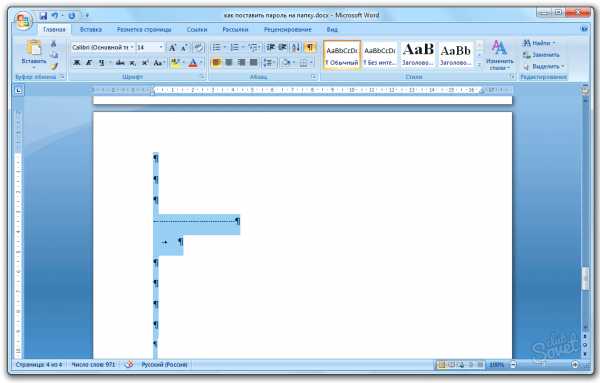
2 способ
Данный вариант позволяет устранять разрывы в новых версиях Word (2013 и позднее).
- В панели инструментов необходимо найти параметры страницы, а точнее – ее разрывы.
- Пользователя интересует вкладка “Макет”. Разрывы находятся именно в ней.
- Выбираете данный пункт разрывов.
- Среди вариантов выпадающего перечня отмечаете вариант “Без разрыва”.
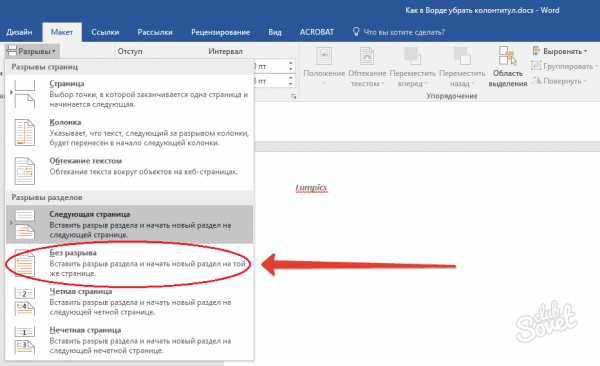
3 способ
Описанный далее алгоритм поможет удалить пустой лист, образовавшийся после таблицы в документе. Нередко с удалением такой страницы возникают сложности, т. к. по умолчанию текстовый редактор после вставки в виде таблицы добавляет абзац. В случаях, когда таблица располагается в конце страницы, абзац переносится на следующий лист, создавая проблемы. Удалить такой абзац нельзя, но его можно скрыть.
- Активируете уже знакомый символ ¶.
- Выделяете абзац, появившийся на новом листе.
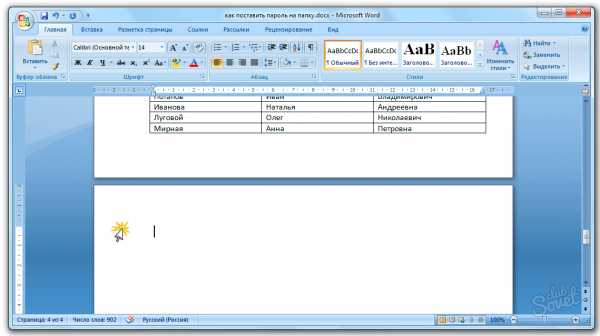
- Когда ненужная вам область будет залита голубым цветом, кликаете по ней правой клавишей мыши.
- В выпавшем перечне отыскиваете строку шрифта с тремя точками рядом.
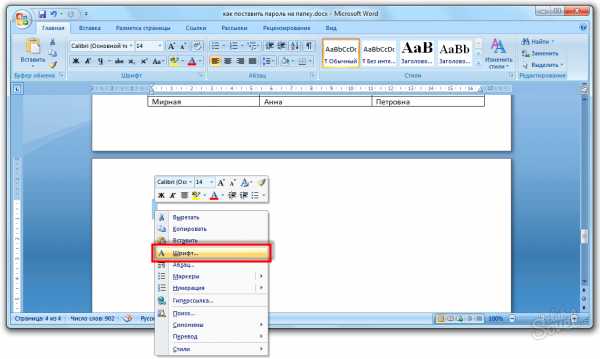
- В новом окне в блоке видоизменения (вкладка шрифта) отмечаете “птичкой” поле “Скрытый”.
- Щелкаете “Ок”.
- В результате абзац исчезнет, а вместе с ним уйдет и пустая страница.
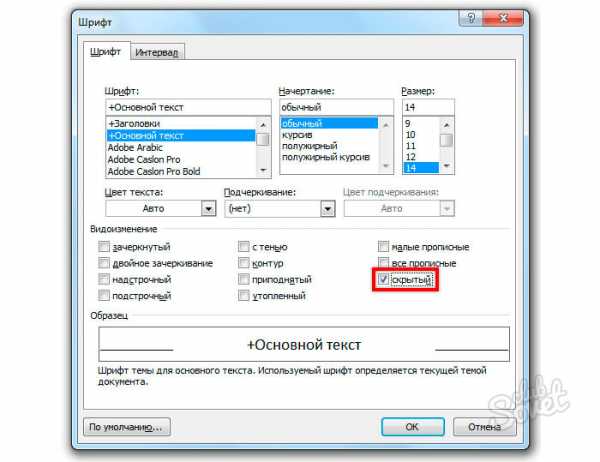
3
Алгоритм удаления последней пустой страницы в Word
Наиболее простым и быстрым способом избавления от последней пустой страницы является использование клавиш “Delete” или “Backspace”.
- Устанавливаете курсор в начале последней страницы.
- Жмете указанные выше клавиши до тех пор, пока ненужная вам страница не исчезнет.
Если данный метод не сработал, попробуйте вариант с проявлением скрытых символов или удаление абзаца после таблицы (если таковая присутствует на предыдущем листе).
sovetclub.ru
WORD УДАЛИТЬ СТРАНИЦУ — Как удалить пустую страницу в ворде? если можно, покажите с помощью рисунков или видео
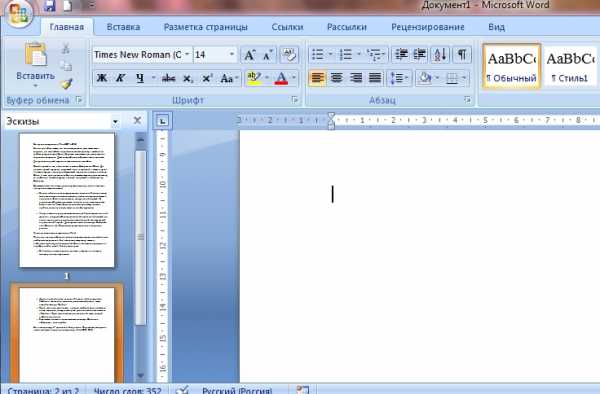
Если у вас включена функция: «Отобразить все знаки», то пустой абзац будет выделен символом «¶». Такой абзац нельзя просто так удалить, нажав кнопку «Delete». Здесь потребуются выполнить некоторые настройки.
Чтобы при удалении лишней страницы сохранить форматирование, дважды щелкните разрыв раздела и в диалоговом окне “Документ” выберите “Продолжить” для параметра начала раздела. Для удаления пустой страницы выделите знак разрыва страницы в конце данной страницы, а затем нажмите клавишу DELETE. Если необходимо удалить предшествующую страницу, то наоборот, поставьте курсор в начало следующей страницы и нажмите клавишу BACKSPACE. Можете также установить курсор в конце текста и держать зажатой клавишу «Delete» до тех пор, пока пустой лист не исчезнет. Если воспользоваться клавишей Backspace, будет удаляться последний символ предыдущей строки. Используя одну из этих двух клавиш, можно по одному удалить все ненужные строки. После этого легким нажатием любой из двух клавиш Delete или Backspace легко удаляем пустой фрагмент. Если необходимо удалить пустую страницу, которая идет за текстом, поставьте курсор в конец страницы предшествующей удаляемой и нажмите клавишу DELETE.
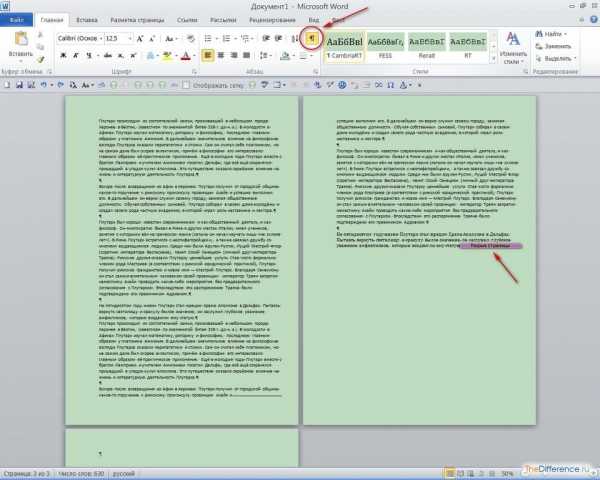
Для удаления такой страницы, поставьте курсор на последнюю строку (или в конце текста) на предыдущей странице, затем нажмите «Delete». Удаление пустой страницы в конце документа Убедитесь, что представление Переход в обычный режим (Черновой режим. Режим, в котором отображается форматированный текст и упрощенная разметка страницы. Черновой режим подходит для выполнения большинства задач правки и форматирования. Вид строки состояния выберите команду Черновик) . Если специальные знаки, такие как знак абзаца (¶), не отображаются на вкладке Главная в группе Абзац, щелкните значок Отображение Знак абзаца. Для удаления пустой страницы выделите знак разрыва страницы в конце данной страницы, а затем нажмите клавишу DELETE.
Часто при скачивании документа из Интернета, в файле встречаются так называемые колонтитулы (текст за пределами верхних и нижних полей). Как правило, они сильно мешают при редактировании документа не убираются в 1 клик. В этой статье приведена подробная инструкция, как убрать колонтитулы в Ворде на разных страницах документа. Щелкните по ней, чтобы в тексте стали видны значки абзаца. В меню «Вид» выбирайте команду «Черновик». Двойным кликом выделите линию разрыва страницы и удалите клавишей Delete.
Если вы решите убрать значок отображения непечатаемых символов с панели инструментов, раскройте окно дополнительных настроек, как описано в пп.1 и 2, и отметьте «Вид» в разделе «Категории». Зажмите значок мышкой и перетащите его в раздел «Команды». Если вы уверены, что желаете удалить выделенное содержимое, нажмите клавишу DELETE. Удаление отдельной непустой страницы Любую отдельную непустую страницу документа можно выделить и удалить. 1. Поместите курсор в любое место страницы, которую необходимо удалить.
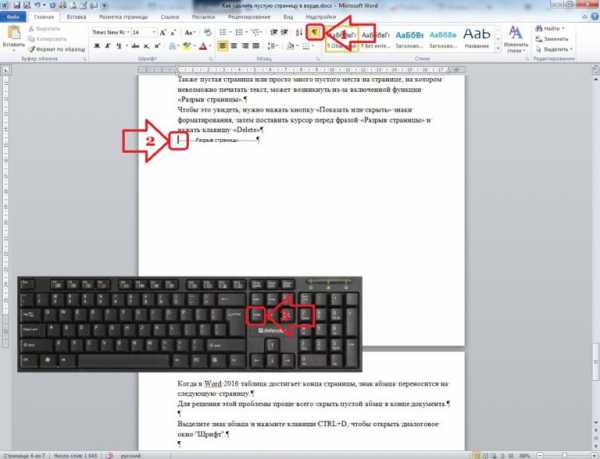
Откройте документ в Word. В документах, которые заканчиваются таблицами, могут возникнуть пустые страницы, которые нельзя удалить. Положение таблицы заставляет программу хранить форматирование документа в пустом абзаце сразу под таблицей. Вы не сможете удалить этот абзац, но можете уменьшить его и убрать пустую страницу. Если табличка доходит до низа страницы – например, в шаблоне резюме табличного вида – символ абзаца автоматически перенесется на следующий листок. Вы не сможете просто удалить этот символ, обозначающий пустой абзац. Для того чтобы убрать пустой лист, нужно сделать этот абзац скрытым.
Любую отдельную не пустую страницу документа можно просто выделить при помощи мыши черным цветом и удалить при помощи кнопки DELETE. Чтобы удалить непустую страницу, выделите ее содержимое и нажмите Delete, затем удаляйте как пустую. Клавишей BACKSPACE вы убираете пустые абзацы и интервалы, которые и создают последнюю страницу в документе.
Примечание: Если вы не видите разрывы разделов, попробуйте открыть вкладку Вид на ленте и переключиться в режим черновика. Вид строки состояния выберите команду Черновик) . Если специальные знаки, такие как знак абзаца (¶), не отображаются на вкладке Главная в группе Абзац, щелкните значок Отображение Знак абзаца. Изображение ленты Word 3. Введите \page, а затем нажмите кнопку Перейти.
После такой манипуляции все удаляемые страницы в Ворде окажутся выделенными, и для их удаления достаточно будет нажать «Delete» или «Backspace». Это самый универсальный способ для удаления любых ненужных фрагментов в тексте. Избавиться от ненужных страниц можно разными способами, выбор которых зависит от расположения ненужной страницы и причины её появления.
Добавление странички в текстовом редакторе Microsoft Word
Если перечисленные выше способы вам не помогли, и пустая страница имеет место быть в вашем текстовом документе, то обратите внимание на то, есть ли перед пустой страницей, таблица. Дело в том, что если на предпоследней странице документа расположена таблица и доходит до самого края листа, то после неё обязательно появится пустая страница. Таким образом строки идут одна за другой, что и необходимо было сделать. Сперва может показаться, зачем же делать эти бессмысленные телодвижения, но все станет понятным, когда документ выведется на печать.
Еще интересное:
- опалесценция — Викисловарь Собствненно, где кончается опалесценция и начинается мутность? Объясняетсярезким возрастанием сжимаемости вещества, в результате чего в немувеличивается число флуктуаций плотности, на […]
- Ударный музыкальный инструмент, популярный в Испании 10 букв Джембе, большой барабан в форме кубка, как полагают, появился у народа Мандинка в Западной Африке. В последнее время Джембе приобрел большую популярность на Западе, так как это очень […]
- Критики о творчестве Марины Журавлевой Первый музыкальный альбом Марины Журавлевой не нашёл отклика в сердцах поклонников музыки того времени. И этот образ вырос и сформировался вместе с Мариной Журавлевой, добрым человеком, […]
callbollonez.ru
Как удалить пустую страницу в ворде? Мой опыт читайте тут!
 Всем привет! Вот и первое сентября — школьники с цветочками идут в школу, а я решил написать в сегодняшней статье о том, как удалить пустую страницу в ворде. Все мы очень часто пользуемся текстовыми документами. И, и, конечно же, нам приходиться редактировать, что-то даже удалять либо же наоборот добавлять. Однако в результате этого появляются пустые страницы. Они и не бесполезны в документе, их следует удалить. В настоящее время не все люди знают, как это делается, и собственно, поэтому ниже я предоставлю вам всю нужную информацию по данному вопросу. В результате того, что практически все люди пользуются вордом я и расскажу на примере этого текстового документа.
Всем привет! Вот и первое сентября — школьники с цветочками идут в школу, а я решил написать в сегодняшней статье о том, как удалить пустую страницу в ворде. Все мы очень часто пользуемся текстовыми документами. И, и, конечно же, нам приходиться редактировать, что-то даже удалять либо же наоборот добавлять. Однако в результате этого появляются пустые страницы. Они и не бесполезны в документе, их следует удалить. В настоящее время не все люди знают, как это делается, и собственно, поэтому ниже я предоставлю вам всю нужную информацию по данному вопросу. В результате того, что практически все люди пользуются вордом я и расскажу на примере этого текстового документа.
Как известно, во время подобного процесса нет ничего сложного, ибо необходимо просто задать комбинацию — «Delete» либо же «Backspace». Однако возникают различные ситуации, когда этот способ не приходит на помощь по каким-либо основаниям. В подобном случае не стоит волноваться, ведь есть множество решений такой проблемы.
Почему же возникает подобная проблема? Ответить на этот вопрос легко. Дело в том, что имеется наличие большого количества символов, которые скрыты и непечатаемые. Их необходимо удалить, дабы произвести процесс удаления страницы.
Как удалить пустую страницу в ворде?
- К примеру, необходимо удалить пустую страницу. Для этого вам нужно установить курсор вначале самого текста. Затем нажмите клавишу
- «Delete» либо же «Backspace». Но, нужно также включить функции, чтобы были показаны все скрытые символы. А для этого нажмите «Главная».
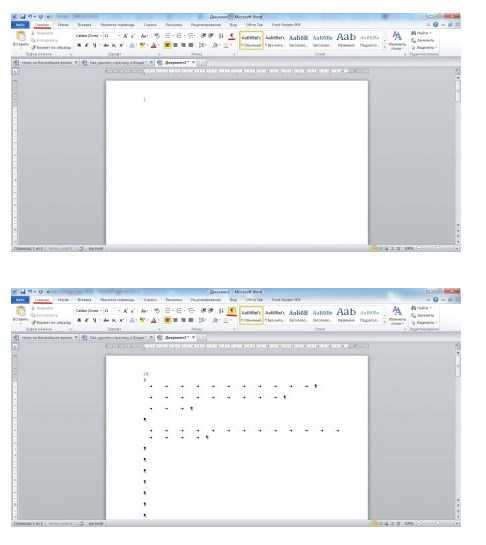
- Вперёд удаляются все эти знаки и значок разрыва, а уже потом удаляется сама страница.
Если же вы хотите удалить не одну страницу, а много страниц, значит перед процессом необходимо задать курсор перед 1-ой удаляемой страничкой. Нужно будет спуститься и установить курсор на нужной странице. Далее просто необходимо нажать Shift, и задать курсор в конце страниц. Страницы будут удалены после нажатия клавиши «Delete» либо же «Backspace».
Минутку внимания, друзья! Недавно я рассказывал уже как удалить пустой лист в ворде, а так же как сделать список по алфавиту в ворде или как перевернуть страницу в ворде горизонтально. Ну и еще немного для вас статей на тему ворда, именно про то как в ворде выделить сразу весь текст или как убрать режим ограниченной функциональности в ворде.
Заключение
Ничего сложного нет. Теперь вы знаете как удалить пустую страницу в ворде. Не забываем задавать свои вопросы в комментариях, а так же нажать на кнопки соц сетей. Всем желаю больше добра удачи!
24pk.ru

 Минутку внимания, друзья! Недавно я рассказывал уже как удалить пустой лист в ворде, а так же как сделать список по алфавиту в ворде или как перевернуть страницу в ворде горизонтально. Ну и еще немного для вас статей на тему ворда, именно про то как в ворде выделить сразу весь текст или как убрать режим ограниченной функциональности в ворде.
Минутку внимания, друзья! Недавно я рассказывал уже как удалить пустой лист в ворде, а так же как сделать список по алфавиту в ворде или как перевернуть страницу в ворде горизонтально. Ну и еще немного для вас статей на тему ворда, именно про то как в ворде выделить сразу весь текст или как убрать режим ограниченной функциональности в ворде.